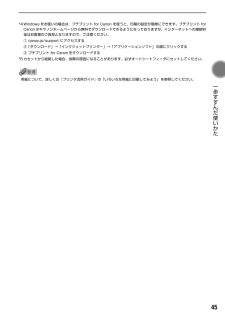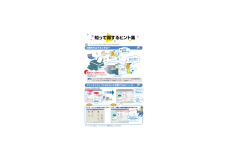Q&A
取扱説明書・マニュアル (文書検索対応分のみ)
"ホームページ"1 件の検索結果
"ホームページ"40 - 50 件目を表示
全般
質問者が納得管理者権限で行っていますか?
ドライバがうまく組み込めてないのであれば、
プリンタを接続したときに「ドライバの追加と削除」
という画面が出ると思います。
そこで画面を進めていき、「ディスク使用」という
ボタンが現れたところでそれを押し、ip_3100.inf を指定すれば
ドライバがインストールされ使える状態にはなると思います。
ただし、このやり方だと ip3100 用の詳細な
マネージメントソフトが入らないと思うので、
やはり、まずはサポートセンターに尋ねてみたほうがいいのでは
と思います。
[訂正]...
7536日前view13
CMYK安全にお使いいただくために各部の名称と役割印刷してみよう プリンタの電源を入れる/切る/用紙のセット/文書印刷/写真印刷/デジタルカメラから直接印刷一歩すすんだ使いかた 専用紙について/便利な機能について/プリンタドライバの開きかた/CD-R、DVD-Rに印刷お手入れ インクタンクの交換/印刷にかすれやむらがあるときは/お手入れの操作困ったときには付録Mac OS 9.Xでのご使用について/『プリンタ活用ガイド』を読もう/仕様/お問い合わせの前にQA7-3221-V02QA7-3221-V01 (C)CANON INC.2004 PRINTED IN THAILANDPIXUS iP4100で使用できるインクタンク番号は、以下のものです。 ※インクタンクの交換については、61ページをお読みください。基本操作ガイド 使用説明書 ご使用前に必ずこの使用説明書をお読みください。将来いつでも使用できるように大切に保管してください。●キヤノンPIXUSホームページ 新製品情報、Q&A、各種ドライバのバージョンアップなど製品に関する情報を提供しております。キヤノンPIXUSホームページ canon.jp/PIXU...
CMYK印刷を中止するときは?知って 得するヒント集 プリンタドライバにはきれいに印刷できるヒントが!プリンタドライバを新しくするときは? プリンタの電源ランプが点滅しているときは?最新版のプリンタドライバは古いバージョンの改良や新機能に対応しています。プリンタドライバを新しくする(「バージョンアップ」といいます)ことで、印刷トラブルが解決することがあります。リセットボタンを押しても印刷が完全に止まらないときは、プリンタドライバの設定画面を開き、ステータスモニタから不要な印刷ジョブを削除してください。 (本書88ページ)電源ボタンは押さないで! 不要な印刷ジョブがたまって印刷できなくなる場合があります。リセットボタン(Windows XPをお使いの場合)クリックヒント1ここで、プリンタのお手入れをしてね! ここで、印刷する用紙の種類を必ず選んでね![マイ プリンタ]を使うと、プリンタドライバを簡単に開くことができます。ステップ1最新のプリンタドライバをダウンロードする古いプリンタドライバを削除する(Windowsの場合)[スタート]→[(すべての)プログラム]→[Canon PIXUS iP4100]または[...
48CD-R や DVD-R に印刷してみよう(CD-R ダイレクトプリント)付属のCD-R トレイを使うことで、CD-R や DVD-R(プリンタブルディスク)に画像を印刷することができます。『プリンタソフトウェアCD-ROM』に付属のアプリケーション、らくちんCD ダイレクトプリントfor Canon を使うことで、印刷用の画像を編集・加工して印刷することができます。●ここでは、CD-R や DVD-R に印刷するための準備と、らくちん CD ダイレクトプリント forCanon を使用した印刷の基本手順を説明します。●らくちんCD ダイレクトプリント for Canon のインストール方法は、 『かんたんスタートガイド』を参照してください。用意するものCD-R やDVD-R に印刷するには次のものが必要です。■CD-R や DVD-R(プリンタブルディスク)ラベル面がインクジェット方式のプリンタに対応した 12cm/8cmサイズの CD-R/DVD-Rを用意してください。プリンタブルディスクとは、ふつうの CD-R や DVD-R と異なり、印刷面に特殊な加工が施された印刷が可能な CD-R/DVD-R...
66使用済みインクタンク回収のお願いキヤノンでは、資源の再利用のために、使用済みインクタンク、BJカートリッジの回収を推進しています。この回収活動は、お客様のご協力によって成り立っております。つきましては、“キヤノンによる環境保全と資源の有効活用”の取り組みの主旨にご賛同いただき、回収にご協力いただける場合には、ご使用済みとなったインクタンク、BJ カートリッジを、お近くの回収窓口までお持ちくださいますようお願いいたします。キヤノン販売ではご販売店の協力の下、全国に 2000 拠点をこえる回収窓口をご用意いたしております。また回収窓口に店頭用カートリッジ回収スタンドの設置を順次進めております。回収窓口につきましては、下記のキヤノンのホームページ上で確認いただけます。キヤノンサポートページ canon.jp/support事情により、回収窓口にお持ちになれない場合は、使用済みインクタンク、BJカートリッジをビニール袋などに入れ、地域の条例に従い処分してください。きれいな印刷を保つために(プリントヘッドの乾燥・目詰まり防止)●電源を切るときのお願いプリンタの電源を切るときには、必ず以下の手順にしたがってください...
15 印刷してみよう プリンタドライバの[用紙の種類]で、セットしたはがきの種類を選ぶ※Windows をお使いの場合は、 『キヤノンピクサスかんたん印刷』(はがき両面印刷)に対応したアプリケーションを使うことで、両面印刷ができるようになります。アプリケーションについては、キヤノンPIXUS ホームページで紹介しています。以下の手順でご確認ください。①canon.jp/PIXUS にアクセスする②「エンジョイプリント」→「かんたん印刷ならピクサス」の順にクリックするプリンタドライバの設定については「文書を印刷してみよう」(P.27)を参照してください。写真を印刷するときは、キヤノン製の写真専用紙のご使用をお勧めします。 ➔ 専用紙を使ってみよう(P.43)はがきの種類 印刷面 プリンタドライバの設定官製はがき 通信面 はがき宛名面 はがき両面 はがきインクジェット官製はがき 通信面 インクジェット官製葉書宛名面 はがき両面 ※往復官製はがき 通信面 はがき宛名面 はがき両面 はがきプロフェッショナルフォトはがき PH-101通信面 プロフォトペーパー宛名面 はがき両面 ※フォト光沢ハガキ KH-201N 通信...
45 一歩すすんだ使いかた *4Windows をお使いの場合は、プチプリント for Canon を使うと、印刷の設定が簡単にできます。プチプリント forCanon はキヤノンホームページから無料でダウンロードできるようになっておりますが、インターネットへの接続料金はお客様のご負担となりますので、ご注意ください。①canon.jp/support にアクセスする②「ダウンロード」→「インクジェットプリンター」→「アプリケーションソフト」の順にクリックする③プチプリント for Canon をダウンロードする*5カセットから給紙した場合、故障の原因になることがあります。必ずオートシートフィーダにセットしてください。用紙について、詳しくは『プリンタ活用ガイド』の「いろいろな用紙に印刷してみよう」を参照してください。
36デジタルカメラと直接つないで印刷してみようプリンタにデジタルカメラやデジタルビデオカメラを接続することで、デジタルカメラやデジタルビデオカメラからの操作で写真を直接印刷することができます。本プリンタと接続して写真を直接印刷できるのは“PictBridge”対応、またはキヤノン“BubbleJet Direct”対応のデジタルカメラ、デジタルビデオカメラです。本プリンタに接続できるカメラについて●PictBridgeとは、デジタルカメラで撮影した画像をコンピュータを介さずにダイレクトプリントしたり、多様なデジタルフォトソリューションを提供するために策定した標準規格です。いままで、各社独自の方法で製品化を進めていたため、接続可能なプリンタとデジタルカメラの組み合わせには制限がありましたが、今後は PictBridge を採用したデジタルカメラとプリンタがあれば、メーカーや機種を問わず、カメラ側からの簡単な操作で美しい画像を直接出力することができます。●キヤノン“Bubble Jet Direct”に対応( “PictBridge”非対応)したデジタルカメラやデジタルビデオカメラを本プリンタに接続することで、デ...
CMYK印刷を中止するときは?知って 得するヒント集 プリンタドライバにはきれいに印刷できるヒントが!プリンタドライバを新しくするときは? プリンタの電源ランプが点滅しているときは?最新版のプリンタドライバは古いバージョンの改良や新機能に対応しています。プリンタドライバを新しくする( 「バージョンアップ」といいます)ことで、印刷トラブルが解決することがあります。リセットボタンを押しても印刷が完全に止まらないときは、プリンタドライバの設定画面を開き、ステータスモニタから不要な印刷ジョブを削除してください。 (本書88ページ)電源ボタンは押さないで! 不要な印刷ジョブがたまって印刷できなくなる場合があります。リセットボタン(Windows XPをお使いの場合)クリックヒント1ここで、プリンタのお手入れをしてね! ここで、印刷する用紙の種類を必ず選んでね![マイ プリンタ]を使うと、プリンタドライバを簡単に開くことができます。ステップ1最新のプリンタドライバをダウンロードする古いプリンタドライバを削除する(Windowsの場合)[スタート]→[ (すべての)プログラム]→[Canon PIXUS iP4100]また...
106本書はリサイクルに配慮して製本されています。本書が不要になったときは、回収・リサイクルに出しましょう。プリンタドライバの動作環境●Microsoft Windows XP、Microsoft Windows 2000、Microsoft Windows Me、Microsoft Windows 98が動作するコンピュータ●Windows NT 4.0、Windows 95が動作するコンピュータ(PIXUS iP4100 のみ)●USB* インタフェース●25ピン パラレルインターフェイス(PIXUS iP4100 のみ)●CD-ROMドライブ●インストール時に必要なハードディスクの空き容量Windows XP/Windows 2000/Windows NT 4.0:50MBWindows Me/Windows 98/Windows 95:15MB*Windows XP/Windows 2000/Windows Me/Windows 98 のいずれかがプレインストールされているコンピュータをお使いの場合のみ、USB 接続での動作保証がされています。以下の条件では、BJ ステータスモニタは使用できません。...
23 印刷してみよう プリンタドライバの[用紙の種類]で、セットしたはがきの種類を選ぶ※Windows をお使いの場合は、 『キヤノンピクサスかんたん印刷』(はがき両面印刷)に対応したアプリケーションを使うことで、両面印刷ができるようになります。アプリケーションについては、キヤノンPIXUS ホームページで紹介しています。以下の手順でご確認ください。①canon.jp/PIXUS にアクセスする②「エンジョイプリント」→「かんたん印刷ならピクサス」の順にクリックするプリンタドライバの設定については「文書を印刷してみよう」(P.27)を参照してください。写真を印刷するときは、キヤノン製の写真専用紙のご使用をお勧めします。 ➔ 専用紙を使ってみよう(P.43)はがきの種類 印刷面 プリンタドライバの設定官製はがき 通信面 はがき宛名面 はがき両面 はがきインクジェット官製はがき 通信面 インクジェット官製葉書宛名面 はがき両面 ※往復官製はがき 通信面 はがき宛名面 はがき両面 はがきプロフェッショナルフォトはがき PH-101通信面 プロフォトペーパー宛名面 はがき両面 ※フォト光沢ハガキ KH-201N 通信...
- 1